خوش آموز درخت تو گر بار دانش بگیرد، به زیر آوری چرخ نیلوفری را
نحوه حذف سرویس از کنسول Services ویندوز

در کنسول Services ویندوز، تمامی سرویس های ویندوز و نرم افزارهایی که دارای سرویس هستند را می توانید مشاهده کنید. بعضا با نصب برنامه ها و نرم افزارهای مختلف این کنسول بسیار شلوغ می شود و کار با سرویس ها را برای شما مشکل می کند. در این پست کوتاه تصمیم داریم نحوه حذف کردن سرویس را از کنسول Services ویندوز به شما دوستان نشان دهیم که چگونه می توان اینکار را انجام داد ولی پیشنهاد می کنیم به جای حذف، سرویس را غیرفعال کنید و از حذف صرفنظر کنید مگر اینکه از کاری که می کنید کاملا مطمئن باشید.

برای حذف یک سرویس، باید نام دقیق آن را بدانید. برای این منظور به کنسول Services ویندوز وارد شوید و سپس روی سرویس مورد نظرتان دابل کلیک کنید.
در قسمت Service name، نام دقیق سرویس درج شده است درست مانند چیزی که در تصویر زیر مشاهده می کنید.
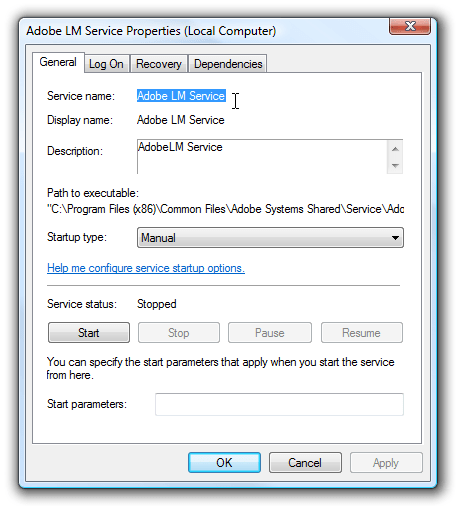
نام سرویس را در جایی یادداشت کنید. از آنجایی که از طریق همین کنسول راهی برای حذف سرویس وجود ندارد، از طریق دستورات خط فرمان اقدام به اینکار خواهیم کرد. برای این منظور Command Prompt را به صورت Run as Administrator اجرا کرده و سپس از دستور زیر استفاده کنید:
در دستور فوق به جای ServiceName باید نام سرویس را جایگزین کنید و حتما نام سرویس را درون " " تایپ کنید.
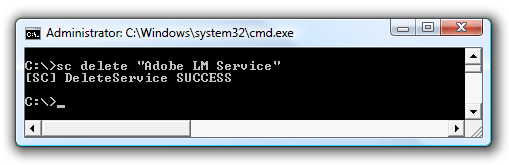
خب، با اجرای دستور فوق دوباره به کنسول Services برگردید و یکبار کلید F5 را بفشارید تا کنسول Refresh شود و یا اینکه کنسول Services را بسته و دوباره باز کنید.
همانطور که مشاهده می کنید، سرویس مورد نظر دیگر در کنسول وجود ندارد و حذف شده است.

برای حذف یک سرویس، باید نام دقیق آن را بدانید. برای این منظور به کنسول Services ویندوز وارد شوید و سپس روی سرویس مورد نظرتان دابل کلیک کنید.
در قسمت Service name، نام دقیق سرویس درج شده است درست مانند چیزی که در تصویر زیر مشاهده می کنید.
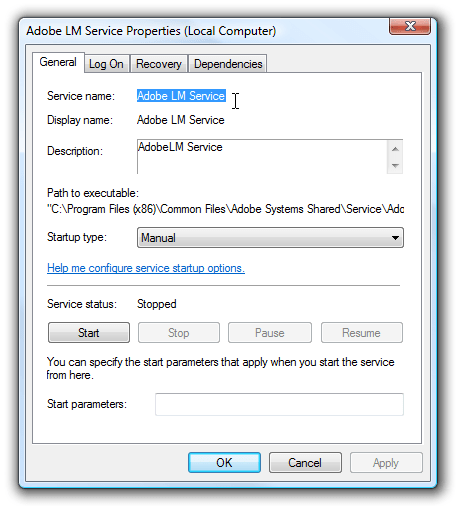
نام سرویس را در جایی یادداشت کنید. از آنجایی که از طریق همین کنسول راهی برای حذف سرویس وجود ندارد، از طریق دستورات خط فرمان اقدام به اینکار خواهیم کرد. برای این منظور Command Prompt را به صورت Run as Administrator اجرا کرده و سپس از دستور زیر استفاده کنید:
sc delete ServiceName
در دستور فوق به جای ServiceName باید نام سرویس را جایگزین کنید و حتما نام سرویس را درون " " تایپ کنید.
sc delete "Adobe LM Service
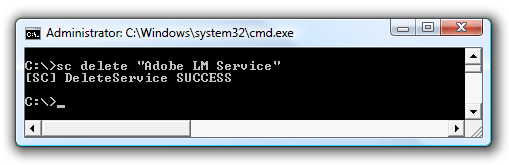
خب، با اجرای دستور فوق دوباره به کنسول Services برگردید و یکبار کلید F5 را بفشارید تا کنسول Refresh شود و یا اینکه کنسول Services را بسته و دوباره باز کنید.
همانطور که مشاهده می کنید، سرویس مورد نظر دیگر در کنسول وجود ندارد و حذف شده است.





نمایش دیدگاه ها (0 دیدگاه)
دیدگاه خود را ثبت کنید: